Configuración de Clientless SSL VPN (WebVPN) en Cisco IOS con SDM
Contenido
Introducción
Clientless SSL VPN (WebVPN) le permite al usuario acceder de forma segura a los recursos en la LAN corporativa desde cualquier lugar con un navegador web con SSL habilitado. El usuario primero autentica con un gateway del WebVPN que le permite luego acceder a los recursos de red preconfigurados. Los gateways WebVPN se pueden configurar en routers Cisco IOS®, Cisco Adaptive Security Appliances (ASA), concentradores Cisco VPN 3000 y Cisco WebVPN Services Module para los routers Catalyst 6500 y 7600.
La tecnología de red privada virtual (VPN) de capa de conexión segura (SSL) se puede configurar en los dispositivos de Cisco en tres modos principales: VPN SSL sin cliente (WebVPN), VPN SSL de cliente ligero (reenvío de puertos) y modo SSL VPN Client (SVC). Este documento demuestra la configuración de theWebVPN en los routers de Cisco IOS.
Nota: No cambie ni el nombre de dominio IP ni el nombre de host del router, ya que esto desencadenará una regeneración del certificado autofirmado y anulará el punto de confianza configurado. La regeneración del certificado autofirmado causa problemas de conexión si el router se ha configurado para el WebVPN. El WebVPN une el nombre de trustpoint SSL a la configuración de gateway de WebVPN. Por lo tanto, si se ejecuta un nuevo certificado autofirmado, el nuevo nombre del trustpoint no corresponde con la configuración del WebVPN y los usuarios no se pueden conectar.
Nota: Si ejecuta el comando ip https-secure server en un router WebVPN que utiliza un certificado autofirmado persistente, se genera una nueva clave RSA y el certificado deja de ser válido. Se crea un nuevo trustpoint, que interrumpe el WebVPN SSL. Si el router que usa el certificado autofirmado se reinicia después de que ejecuta el comando ip https-secure server, se produce el mismo problema.
Consulte Ejemplo de Configuración de Thin-Client SSL VPN (WebVPN) IOS con SDM para obtener más información sobre la thin-client SSL VPN.
Consulte el Ejemplo de Configuración de SSL VPN Client (SVC) en IOS con SDM para obtener más información sobre SSL VPN Client.
SSL VPN ejecuta estas plataformas del Cisco Router:
-
Routers Cisco series 870, 1811, 1841, 2801, 2811, 2821 y 2851
-
Routers Cisco series 3725, 3745, 3825, 3845, 7200 y 7301
Prerequisites
Requirements
Asegúrese de cumplir estos requisitos antes de intentar esta configuración:
-
Una imagen avanzada del Cisco IOS Software Release 12.4(6)T o posterior
-
Una de las plataformas del router de Cisco enumeradas en la introducción
Componentes Utilizados
La información que contiene este documento se basa en las siguientes versiones de software y hardware.
-
Cisco 3825 router
-
Imagen avanzada de Enterprise software - Cisco IOS Software Release 12.4(9)T
-
Cisco Router y Security Device Manager (SDM) - versión 2.3.1
La información que contiene este documento se creó a partir de los dispositivos en un ambiente de laboratorio específico. Todos los dispositivos que se utilizan en este documento se pusieron en funcionamiento con una configuración verificada (predeterminada). If your network is live, make sure that you understand the potential impact of any command. Las direcciones IP utilizadas en este ejemplo se extraen de las direcciones RFC 1918 que son privados y no es legal utilizarlas en Internet.
Diagrama de la red
En este documento, se utiliza esta configuración de red:
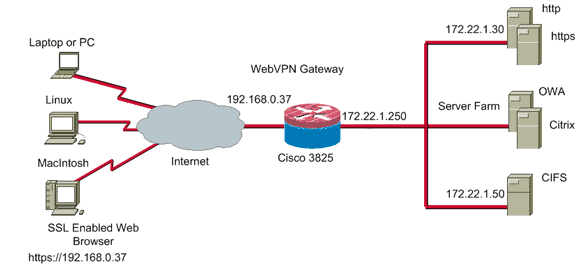
Convenciones
Consulte Convenciones de Consejos Técnicos de Cisco para obtener más información sobre las convenciones sobre documentos.
Tareas de Preconfiguración
Antes de comenzar, realice estas tareas:
-
Configure un nombre de host y un nombre de dominio.
-
Configure el router para el SDM. Cisco envía algunos routers con una copia instalada previamente de SDM.
Si Cisco SDM no está cargado en su router, puede obtener una copia gratuita del software de la página de Descarga de Software (sólo clientes registrados). Debe tener una cuenta CCO con un contrato de servicio. Para obtener información detallada sobre la instalación y la configuración del SDM, consulte Cisco Router y Security Device Manager.
-
Configure la fecha, la hora, y el huso horario correctos para su router.
Configure el WebVPN en el Cisco IOS
Puede tener más de un gateway de WebVPN asociado a un dispositivo. Cada gateway de WebVPN se conecta a una sola dirección IP en el router. Puede crear más de un contexto de WebVPN para un gateway determinado del WebVPN. Para identificar los contextos individuales, proporcione cada contexto con un nombre único. Un grupo de políticas puede ser asociado a solamente un contexto del WebVPN. El grupo de políticas describe qué recursos están disponibles en un contexto determinado del WebVPN.
Siga estos pasos para configurar el WebVPN en el Cisco IOS:
-
Configure los Recursos Permitidos para el Grupo de Políticas
-
Configure al Grupo de Políticas del WebVPN y Seleccione los Recursos
-
Configure la Base de datos del Usuario y el Método de Autenticación
Paso 1. Configure el Gateway del WebVPN
Siga estos pasos para configurar el gateway del WebVPN:
-
Dentro de la aplicación de SDM, haga clic en Configure, y luego haga clic en VPN.
-
Amplíe el WebVPN, y elija los Gateways del WebVPN.

-
Haga clic en Add (Agregar).
Aparece el cuadro de diálogo Add Gateway Gateway.

-
Ingrese los valores en los campos Gateway Name e IP Address, y luego active la casilla de verificación Enable Gateway.
-
Active la casilla de verificación Redirect HTTP Traffic, y luego haga clic en OK.
-
Haga clic en Guardar y, a continuación, haga clic en Sí para aceptar los cambios.
Paso 2. Configure los Recursos Permitidos para el Grupo de Políticas
Para facilitar la adición de recursos a un grupo de políticas, puede configurar los recursos antes de que cree el grupo de políticas.
Siga estos pasos para configurar los recursos permitidos para el grupo de políticas:
-
Haga clic en Configure, y luego en VPN.

-
Elija WebVPN, y después haga clic en la pestaña Edit WebVPN.
Nota: WebVPN permite configurar el acceso para HTTP, HTTPS, navegación de archivos de Windows a través del protocolo CIFS (sistema de archivos de Internet común) y Citrix.

-
Haga clic en Add (Agregar).
Aparece el cuadro de diálogo Add del WebVPN Context.

-
Amplíe el Contexto de WebVPN, y elija las Listas URL.

-
Haga clic en Add (Agregar).
El cuadro de diálogo AddURL List.

-
Ingrese los valores en los campos URL List Name y Heading.
-
Haga clic en Add, y elija Website.

Esta lista contiene todos los servidores Web HTTP y HTTPS que desea que estén disponibles para esta conexión WebVPN.
-
Para agregar el acceso para Outlook Web Access (OWA), haga clic en Add, elija el E-mail, y luego haga clic en OK una vez que ha completado todos campos deseados.
-
Para permitir que el archivo de Windows explore CIFS, puede designar un servidor de Servicio de Nombre NetBIOS (NBNS) y configurar las partes apropiadas en el dominio de Windows en orden.
-
De la lista de Contexto WebVPN, elija las Listas del Servidor de Nombre de NetBIOS.

-
Haga clic en Add (Agregar).
Aparece el cuadro de diálogo Add NBNS Server List.
-
Ingrese un nombre para la lista, y haga clic en Add
Aparece el cuadro de diálogo NBNS Server.

-
Si corresponde, active el cuadro de diálogo Make This the Master Server.
-
Haga clic en OK, y luego haga clic en OK.
-
Paso 3. Configure al Grupo de Políticas del WebVPN y Seleccione los Recursos
Siga estos pasos para configurar el grupo de políticas del WebVPN y seleccionar los recursos:
-
Haga clic en Configure, y luego en VPN.
-
Amplíe el WebVPN, y elija el Contexto del WebVPN.

-
Elija las Políticas del Grupo, y haga clic en Add
Aparece el cuadro de diálogo Add Group Policy.

-
Ingrese un nombre para la nueva política, y active la casilla de verificación Make this the default group policy for context.
-
Haga clic en la pestaña policy for context situada en la parte superior del cuadro de diálogo.

-
Active la casilla de verificación Select para la lista URL deseada.
-
Si sus clientes utilizan clientes Citrix que necesitan el acceso a los servidores Citrix, active la casilla de verificación Enable Citrix.
-
Active las casillas de verificación, Enable CIFS y Read y Write.
-
Haga clic en la flecha desplegable NBNS Server List, y elija la lista de servidores NBNS que creó para la exploración del archivo de Windows en el Paso 2.
-
Click OK.
Paso 4. Configure el Contexto del WebVPN
Para conectar el gateway del WebVPN, el grupo de políticas, y los recursos, debe configurar el contexto del WebVPN. Para configurar el contexto del WebVPN, siga estos pasos:
-
Elija el contexto del WebVPN, e ingrese un nombre para el contexto.

-
Haga clic en la flecha desplegable Gateway, y elija un gateway asociado.
-
Si se pretende crear más de un contexto, ingrese un nombre único en el campo del dominio para identificar este contexto. Si deja en blanco el campo Dominio, los usuarios deben acceder al WebVPN con https://IPAddress. Si ingresa un nombre de dominio (por ejemplo, Ventas), los usuarios deben conectarse con https://IPAddress/Sales.
-
Active la casilla de verificación Enable Context.
-
En el campo Maximum Number of Users, ingrese la cantidad máxima de usuarios permitida por la licencia del dispositivo.
-
Haga clic en la flecha desplegable Default Group policy y seleccione la política del grupo para asociarse a este contexto.
-
Haga clic en OK, y luego haga clic en OK.
Paso 5. Configure la Base de datos del Usuario y el Método de Autenticación
Puede configurar las sesiones del Clientless SSL VPN (WebVPN) para autenticar con Radius, el Cisco AAA Server, o la base de dato local Este ejemplo utiliza la base de datos local.
Siga estos pasos para configurar la base de datos de usuarios y el método de autenticación:
-
Haga clic en Configuration, y luego en Additional Tasks.
-
Amplíe el Acceso al Router, y elija las Cuentas de Usuario/Ver.

-
‘Haga clic en el botón Add (Agregar).’
Aparece el cuadro de diálogo Add an Account.

-
Ingrese una cuenta de usuario y una contraseña.
-
Haga clic en OK, y luego haga clic en OK.
-
Haga clic en Guardar y, a continuación, haga clic en Sí para aceptar los cambios.
Resultados
El ASDM crea estas configuraciones de línea de comandos:
| ausnml-3825-01 |
|---|
Building configuration... Current configuration : 4190 bytes ! ! Last configuration change at 17:22:23 UTC Wed Jul 26 2006 by ausnml ! NVRAM config last updated at 17:22:31 UTC Wed Jul 26 2006 by ausnml ! version 12.4 service timestamps debug datetime msec service timestamps log datetime msec service password-encryption ! hostname ausnml-3825-01 ! boot-start-marker boot system flash c3825-adventerprisek9-mz.124-9.T.bin boot-end-marker ! no logging buffered enable secret 5 $1$KbIu$5o8qKYAVpWvyv9rYbrJLi/ ! aaa new-model ! aaa authentication login default local aaa authentication login sdm_vpn_xauth_ml_1 local aaa authorization exec default local ! aaa session-id common ! resource policy ! ip cef ! ip domain name cisco.com ! voice-card 0 no dspfarm ! !--- Self-Signed Certificate Information crypto pki trustpoint ausnml-3825-01_Certificate enrollment selfsigned serial-number none ip-address none revocation-check crl rsakeypair ausnml-3825-01_Certificate_RSAKey 1024 ! crypto pki certificate chain ausnml-3825-01_Certificate certificate self-signed 02 30820240 308201A9 A0030201 02020102 300D0609 2A864886 F70D0101 04050030 29312730 2506092A 864886F7 0D010902 16186175 736E6D6C 2D333832 352D3031 2E636973 636F2E63 6F6D301E 170D3036 30373133 32333230 34375A17 0D323030 31303130 30303030 305A3029 31273025 06092A86 4886F70D 01090216 18617573 6E6D6C2D 33383235 2D30312E 63697363 6F2E636F 6D30819F 300D0609 2A864886 F70D0101 01050003 818D0030 81890281 8100C97D 3D259BB7 3A48F877 2C83222A A1E9E42C 5A71452F 9107900B 911C0479 4D31F42A 13E0F63B E44753E4 0BEFDA42 FE6ED321 8EE7E811 4DEEC4E4 319C0093 C1026C0F 38D91236 6D92D931 AC3A84D4 185D220F D45A411B 09BED541 27F38EF5 1CC01D25 76D559AE D9284A74 8B52856D BCBBF677 0F444401 D0AD542C 67BA06AC A9030203 010001A3 78307630 0F060355 1D130101 FF040530 030101FF 30230603 551D1104 1C301A82 18617573 6E6D6C2D 33383235 2D30312E 63697363 6F2E636F 6D301F06 03551D23 04183016 801403E1 5EAABA47 79F6C70C FBC61B08 90B26C2E 3D4E301D 0603551D 0E041604 1403E15E AABA4779 F6C70CFB C61B0890 B26C2E3D 4E300D06 092A8648 86F70D01 01040500 03818100 6938CEA4 2E56CDFF CF4F2A01 BCD585C7 D6B01665 595C3413 6B7A7B6C F0A14383 4DA09C30 FB621F29 8A098FA4 F3A7F046 595F51E6 7C038112 0934A369 D44C0CF4 718A8972 2DA33C43 46E35DC6 5DCAE7E0 B0D85987 A0D116A4 600C0C60 71BB1136 486952FC 55DE6A96 1135C9D6 8C5855ED 4CD3AE55 BDA966D4 BE183920 88A8A55E quit username admin privilege 15 secret 5 $1$jm6N$2xNfhupbAinq3BQZMRzrW0 username ausnml privilege 15 password 7 15071F5A5D292421 username fallback privilege 15 password 7 08345818501A0A12 username austin privilege 15 secret 5 $1$3xFv$W0YUsKDx1adDc.cVQF2Ei0 username sales_user1 privilege 5 secret 5 $1$2/SX$ep4fsCpodeyKaRji2mJkX/ ! interface GigabitEthernet0/0 ip address 192.168.0.37 255.255.255.0 duplex auto speed auto media-type rj45 ! interface GigabitEthernet0/1 ip address 172.22.1.151 255.255.255.0 duplex auto speed auto media-type rj45 ! ip route 0.0.0.0 0.0.0.0 172.22.1.1 ! ip http server ip http authentication local ip http timeout-policy idle 600 life 86400 requests 100 ! control-plane ! line con 0 stopbits 1 line aux 0 stopbits 1 line vty 0 4 exec-timeout 40 0 privilege level 15 password 7 071A351A170A1600 transport input telnet ssh line vty 5 15 exec-timeout 40 0 password 7 001107505D580403 transport input telnet ssh ! scheduler allocate 20000 1000 ! !--- WebVPN Gateway webvpn gateway WidgetSSLVPNGW1 hostname ausnml-3825-01 ip address 192.168.0.37 port 443 http-redirect port 80 ssl trustpoint ausnml-3825-01_Certificate inservice ! webvpn context SalesContext ssl authenticate verify all ! !--- Identify resources for the SSL VPN session url-list "InternalWebServers" heading "WidgetWebServers" url-text "WidgetWeb" url-value "http://172.22.1.30" url-text "OWA" url-value "http://172.22.1.50/exchange" ! nbns-list NBNSServers nbns-server 172.22.1.30 ! !--- Identify the policy which controls the resources available policy group policy_1 url-list "InternalWebServers" nbns-list "NBNSServers" functions file-access functions file-browse functions file-entry hide-url-bar citrix enabled default-group-policy policy_1 gateway WidgetSSLVPNGW1 max-users 2 inservice ! end |
Verificación
Use esta sección para confirmar que su configuración funciona correctamente.
Procedimiento
Siga estos procedimientos para confirmar que su configuración funciona correctamente:
-
Pruebe su configuración con un usuario. Ingrese https://WebVPN_Gateway_IP_Address en un navegador web habilitado para SSL; donde WebVPN_Gateway_IP_Address es la dirección IP del servicio WebVPN. Después de que valide el certificado e ingrese un Nombre de usuario y una contraseña, una pantalla similar a esta imagen debe aparecer.

-
Verifique la sesión de VPN SSL. Dentro de la aplicación SDM, haga clic en el botón Monitor, y después haga clic en VPN Status. Amplíe el WebVPN (todos los contextos), amplíe el contexto apropiado, y elija los usuarios.
-
Verifique los mensajes de error. Dentro de la aplicación de SDM, haga clic el botón Monitor, haga clic en Logging, y luego haga clic en la pestaña Syslog.
-
Vea la configuración en ejecución para el dispositivo. Dentro de la aplicación de SDM, haga clic en el botón Configure, y después haga clic en Additional Tasks. Amplíe la Administración de la Configuración, y elija el Editor de Configuración.
Comandos
Varios comandos show se asocian a WebVPN. Puede ejecutar estos comandos en command-line interface (CLI) para mostrar las estadísticas y otra información. Para obtener información detallada sobre los comandos show, consulte Verificar la Configuración WebVPN.
Nota: La herramienta Output Interpreter Tool (sólo clientes registrados) (OIT) admite ciertos comandos show. Utilice la OIT para ver un análisis del resultado del comando show.
Troubleshoot
Use esta sección para resolver problemas de configuración.
Nota: No interrumpa el comando Copy File to Server ni navegue a una ventana diferente mientras la copia está en curso. La interrupción de la operación puede hacer que un archivo incompleto sea guardado en el servidor.
Nota: Los usuarios pueden cargar y descargar los nuevos archivos mediante el cliente WebVPN, pero no se les permite sobrescribir los archivos en el sistema de archivos comunes de Internet (CIFS) en WebVPN mediante el comando Copiar archivo en el servidor. El usuario recibe este mensaje cuando el usuario intenta substituir un archivo en el servidor:
Unable to add the file
Procedimiento
Siga estos pasos para resolver problemas con su configuración:
-
Asegúrese de que los clientes inhabilitaron los bloqueadores emergentes.
-
Asegúrese de que los clientes habiliten las cookies.
-
Asegúrese de que los clientes usen Netscape, Internet Explorer, Firefox, o los exploradores Web de Mozilla.
Comandos
Varios comandos debug se asocian a WebVPN. Consulte Uso de los Comandos Debug del WebVPN para obtener información detallada sobre estos comandos.
Nota: El uso de los comandos debug puede afectar negativamente a su dispositivo Cisco. Antes de que utilice los comandos debug, consulte Información Importante sobre los Comandos Debug.
Información Relacionada
Historial de revisiones
| Revisión | Fecha de publicación | Comentarios |
|---|---|---|
1.0 |
02-Jun-2009 |
Versión inicial |
Contacte a Cisco
- Abrir un caso de soporte

- (Requiere un Cisco Service Contract)

















 Comentarios
Comentarios